V tomto článku se seznámíte s pokročilými nástroji hromadné korespondence – řazením a filtrací položek v seznamu. Tyto nástroje vám umožní podstatné rozšíření možností, které hromadná korespondence nabízí.
Pro příklady uváděné v této kapitole budete potřebovat databázi hromadna_korespondence_IV_adresar.mdb.
NahoruŘazení seznamu
Seřazení jednotlivých položek v seznamu můžete provést následujícím způsobem: klepněte na tlačítko Upravit seznam příjemců na kartě KORESPONDENCE ve skupině Spustit hromadnou korespondenci.
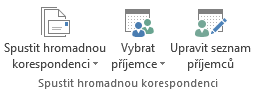
Tím zobrazíte dialogové okno Příjemci hromadné korespondence s přehledem položek v seznamu. Pro seřazení podle některého pole klepněte na nadpis tohoto pole; jedním klepnutím seřadíte položky vzestupně a druhým klepnutím sestupně.

Seřazení položek se zobrazí v dialogovém okně a při listování jednotlivými položkami seznamu pomocí tlačítek ve skupině Náhled výsledků na kartě KORESPONDENCE. Seřazení položek v seznamu se uloží s hlavním dokumentem a uplatní se při tisku nebo při sloučení do nového dokumentu.
Jestliže při sloučení na tiskárnu nebo do nového dokumentu vyznačíte rozsah slučovaných položek, slučované položky se vyberou vzhledem k nastavenému řazení.
Seřazení položek v seznamu pomocí dialogového okna umožňuje řadit až do tří úrovní. Použijte tento postup:
- Pomocí tlačítka Upravit seznam příjemců si zobrazte okno s přehledem položek.
- Klepněte na tlačítko Seřadit ve spodní části dialogového okna. Zobrazí se další okno s názvem Filtrovat a seřadit s otevřenou záložkou Řazení záznamů.
- V rozvíracím seznamu Seřadit podle vyberte název potřebného pole a vpravo od seznamu označte vzestupné nebo sestupné seřazení položek.
- Pro seřazení podle dalších polí ve druhé a třetí úrovni použijte stejným způsobem seznamy Potom podle.

- Pro odstranění nastaveného řazení použijte tlačítko Vymazat vše. Toto tlačítko odstraní také řazení, nastavené klepnutím na nadpis pole.
- Potvrďte tlačítkem OK.
Řazení v seznamu se liší podle toho, jestli byl datový zdroj vytvořen přímo Accessem, nebo ve Wordu pomocí hromadné korespondence. Databáze Accessu umožňuje odlišit textová, číselná a datová pole a seřazení položek je ve všech případech správné.
U seznamu vytvořeného ve Wordu pomocí hromadné korespondence je situace odlišná. Problém nastává např. při použití mezery jako oddělovače tisíců – seřazení číselných položek pak neprobíhá správně.
Pole typu Datum a čas se v hlavním dokumentu hromadné korespondence zobrazuje v americkém formátu, tj. „m/d/rrrr“, a to i tehdy, jestliže pracujete s českou verzí Office a českými Windows.
NahoruFiltrace položek v seznamu
Při použití rozsáhlého seznamu budete často potřebovat výběr pouze některých položek. K tomu můžete použít tři různé postupy:
- označit potřebné položky přímo v přehledu,
- v přehledu položek použít jednoduchou filtraci,
- použít okno rozšířeného filtru.
Výběr položek se projeví v hlavním dokumentu. Uloží se s hlavním dokumentem a uplatní se také při tisku nebo při sloučení do nového dokumentu.
Jestliže při tisku nebo sloučení do nového dokumentu zadáte rozsah tištěných položek, tento rozsah se vybere z označených záznamů.
NahoruOznačení položek v přehledu
Pro přímé označení položek v přehledu použijte tento postup:
- Zobrazte přehled položek klepnutím na tlačítko…